n
描述
使用 WinCC 的插件“ChangeGlobalSettings”,可以为 WinCC 图形编辑器添加名称为“Change Global Properties”的菜单。
通过菜单中的“Global Color Scheme”命令,可以在打开的对话框中为已激活窗口中的所有对象激活或者取消激活“global color scheme”。
通过菜单中的“Change Global Shadow”命令,可以在打开的对话框中为已激活窗口中的所有对象激活或者取消激活“global shadow”。n
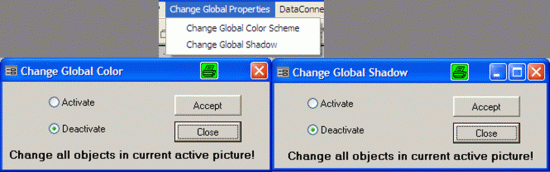
Fig. 01n
 ChangeGlobalSettings.zip ( 10 KB ) n
ChangeGlobalSettings.zip ( 10 KB ) n
注意n
- 该插件仅适用于Windows XP 和 Windows 7。
- 可以为所有的 VBA 函数创建插件,这可以简化 VBA 函数的组织。创建“.dll”文件允许简化存储、项目范围及计算机范围内的 VBA 函数的使用。更详细的信息参见 WinCCInformationSystem 下的:
Working with WinCC > VBA for automated configuration >AddIns - 也可以按照如下方法更改全局属性。 n
- 在图形编辑器中单击 WinCC 画面的空白区域。n
- 按键盘的“Ctrl+A”。n
- 在选中的图形元素上右键单击,在打开的属性对话框中改变“Global Shadow”和“Global Color”属性。
安装
| No. | 步骤 |
| 1 | 从本页面中下载“ChangeGlobalSettings.zip”文件,并解压缩到硬盘指定文件夹,文件夹名称不能含有特殊字符(例如:C:WinCCAddIns)。 |
| 2 | 关闭图形编辑器和 WinCC。 单击 Windows “开始”按钮,选择“Run…”。 |
| 3 | 输入如下命令:(<Path> = dll 文件存放路径)。
regsvr32 <Path>ChangeGlobalSettings.dll |
| 4 | 启动 WinCC 并打开图形编辑器。 |
| 5 | 在图形编辑器菜单上,单击“Tools > Add-In Manager”。 |
| 6 | 在插件管理器中,在“Available Add-Ins”中选中条目“Change Global Project Settings WinCC V70”,并激活检查框“Loaded/Unloaded”和“Load on Startup”。单击“OK”关闭对话框。 |
创建环境
| 组件 | 产品名称和版本 |
| PC 操作系统 | Windows XP Prof. SP3; Windows 7 (Ultimate) |
| 标准工具 | |
| SCADA 软件 | WinCC V7.0 SP2 Upd 4 |
|
必要的选件 | |
| 控制器 |
关键词:
扩展, 脚本
原创文章,作者:ximenziask,如若转载,请注明出处:https://www.zhaoplc.com/plc331012.html


 微信扫一扫
微信扫一扫  支付宝扫一扫
支付宝扫一扫